FFmpeg ist eine beliebte Medienbibliotheksfunktion, die Sie einzeln oder zusammen mit einem Mediaplayer auf Ihrem Linux-System installieren können. Dieses Tool wurde ursprünglich im Rahmen des Linux-Projekts erstellt, ist aber jetzt auch für Mac- und Windows-Betriebssysteme verfügbar. Das FFmpeg-Tool besteht aus zwei Medien-Codec-Paketen, nämlich FF und MPEG. FF ist die Kurzform von Fast Forward und MPEG ist die Abkürzung für Moving Picture Experts Group.
Sie können das FFmpeg-Tool direkt auf Ihrem Linux-System über die Befehlszeilenschnittstelle verwenden, um Mediendateien zu konvertieren, zu schneiden, zusammenzufügen und zu komprimieren. Sie können es auch zum Live-Streaming oder zum Einspeisen von Live-Medien in einen Server verwenden.
FFmpeg auf Linux-Distributionen
Das FFmpeg-Tool ist in der Programmiersprache C geschrieben. Es hat die GNU GPL-Datenschutzlizenz und ist für GNU- und Linux-basierte Distributionen verfügbar. FFmpeg arbeitet mit einem Demuxer, Muxer, Decoder und einem Encoder, der die Eingabedateien verarbeitet und eine Ausgabedatei der Mediendatei erzeugt.
Da FFmpeg eine berühmte und effektive Medienbibliothek ist, verwenden viele bekannte Mediaplayer und Medienkonvertierungstools bereits die Bibliotheksfunktion des FFmpeg-Tools in ihrer Software. In diesem Beitrag lernen wir verschiedene Methoden kennen, wie Sie das FFmpeg-Tool auf Ihrem Linux-System installieren und damit beginnen können.
1. Installieren Sie FFmpeg unter Debian/Ubuntu Linux
Die Installation des FFmpeg-Tools auf einem Debian/Ubuntu-Linux ist ein unkomplizierter Vorgang. Es stehen einige Methoden zur Verfügung, mit denen Sie das FFmpeg-Tool auf Ihren Debian-Distributionen installieren können. Hier behandeln wir sowohl die grafische Benutzeroberfläche (GUI) als auch die befehlszeilenbasierte (CLI) Methode zur Installation von FFmpeg unter Debian Linux.
Methode 1:Installieren Sie FFmpeg unter Debian Linux über das Linux Universe Repository
Sie können das FFmpeg-Tool über das offizielle Repository von Linux installieren. Sie müssen den folgenden unten angegebenen aptitude-Befehl auf Ihrer Terminal-Shell ausführen, um das FFmpeg-Framework auf Ihrem Ubuntu, Kali Linux, Linux Mint und anderen Debian-basierten Linux-Distributionen zu installieren.
sudo add-apt-repository universe sudo apt update sudo apt install ffmpeg
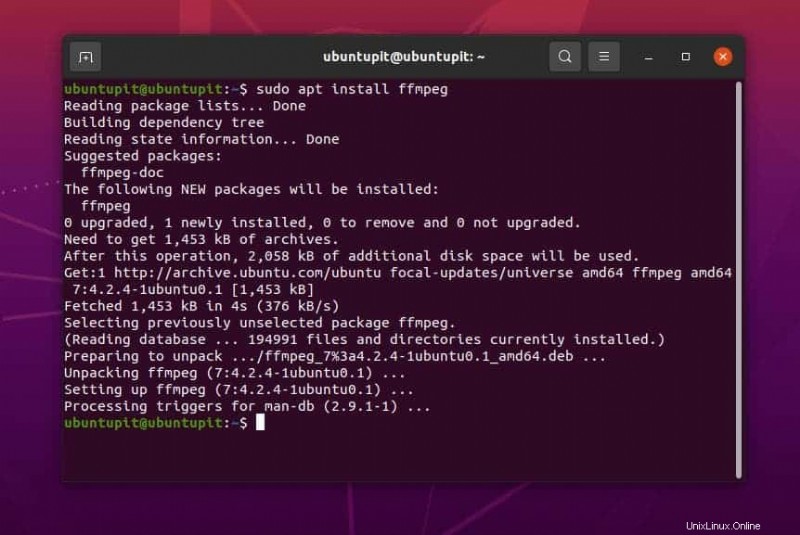
Methode 2:Installieren Sie FFmpeg durch Herunterladen des .deb-Pakets
In dieser Methode werden wir sehen, wie Sie das FFmpeg-Framework installieren können, indem Sie die .deb-Datei für Debian-Distributionen herunterladen. Es ist der einfachste Weg, ein beliebiges Paket auf Debian/Ubuntu zu installieren. Hier können Sie das kompilierte Debian-Paket des FFmpeg-Tools auf der offiziellen Website von FFmpeg finden und herunterladen. Sobald der Download abgeschlossen ist, öffnen Sie das Verzeichnis, in dem Sie die Datei gespeichert haben. Normalerweise wird die Datei im Home- oder Download-Verzeichnis gespeichert.
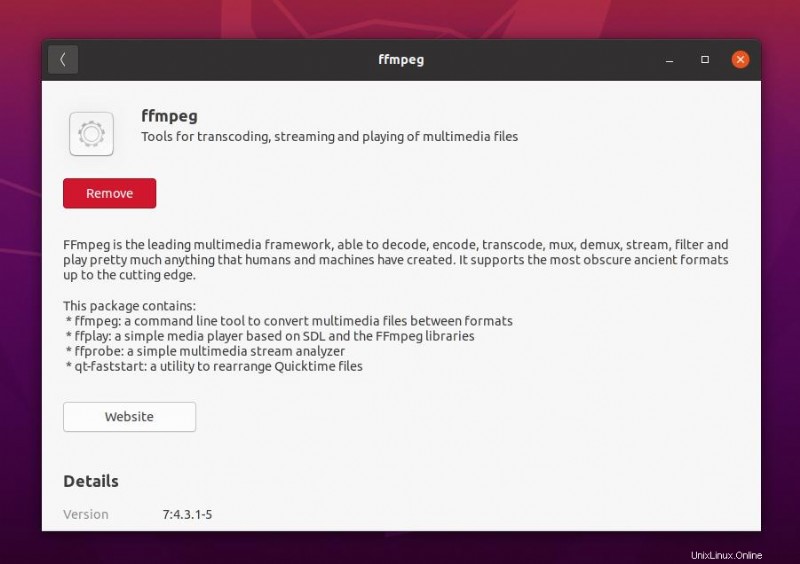
Klicken Sie nun mit der rechten Maustaste auf das Debian-Paket und öffnen Sie es mit dem Standard-Software-Store von Ubuntu. Klicken Sie dann auf die Schaltfläche Installieren und fahren Sie mit Ihrem Root-Passwort fort. Das Tool „Fast Forward Moving Pictures Expert Group“ ist jetzt in Ihrem Ubuntu-System installiert.
Methode 3:Installieren Sie FFmpeg über das PPA-Repository unter Debian Linux
Das Installieren von Paketen über das Personal Package Archives (PPA)-Repository ist eine hervorragende Methode, um die neueste Version eines beliebigen Pakets auf Debian-basierten Linux-Distributionen zu installieren. Obwohl Sie das offizielle Repository haben, müssen Sie möglicherweise das PPA-Repository verwenden, um ein beschädigtes Paket zu reparieren oder die Beta-Version eines Pakets zu erhalten.
Sie können jedoch die folgenden unten angegebenen PPA-Befehlszeilen verwenden, um die neueste Version des FFmpeg-Tools auf Ihrem Debian-basierten Linux-System zu installieren.
sudo add-apt-repository ppa:jonathonf/ffmpeg-4 sudo apt update sudo apt install ffmpeg -y
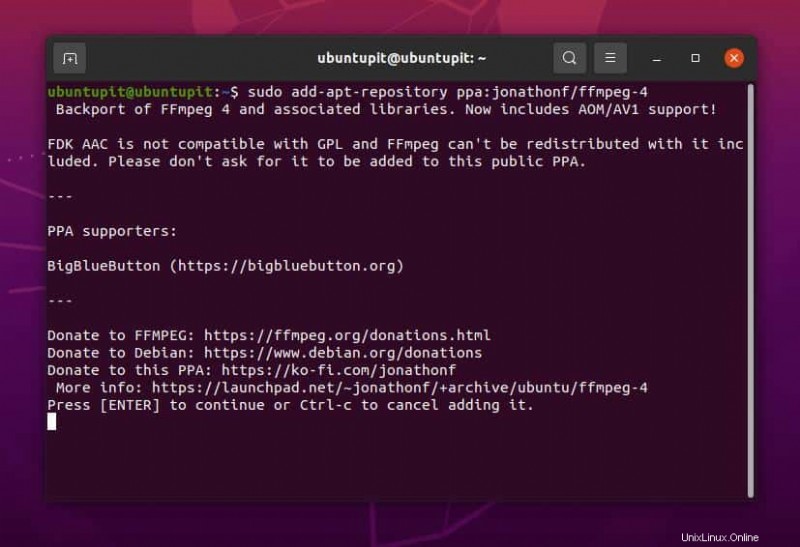
Methode 4:Installieren Sie FFmpeg auf Ubuntu über Snap
Da Canonical den Snap Store für Ubuntu offiziell unterstützt, können Sie den Snap Store oder die Snap-Befehlszeile verwenden, um die stabile Version des FFmpeg-Tools unter Ubuntu Linux zu installieren. Führen Sie die folgenden unten angegebenen Snap-Befehle aus, um das FFmpeg-Tool auf Ihrem Ubuntu-System zu installieren.
Stellen Sie vor dem Ausführen der Befehlszeile sicher, dass auf Ihrem System Snapd (Snap Daemon) installiert und in Ihr Ubuntu-System integriert ist.
sudo apt update sudo apt install snapd sudo snap install ffmpeg ffmpeg -version
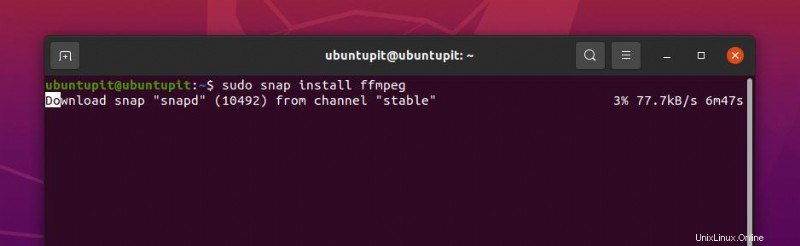
2. Installieren Sie FFmpeg auf RedHat und Fedora Linux
Das FFmpeg-Tool und die Bibliotheksfunktionen sind im offiziellen Repository von Fedora und Red Hat Linux verfügbar. Sie können FFmpeg unter Linux installieren und konfigurieren, um Ihren lokalen Medienserver über API mit einem anderen Server zu verbinden. Hier sehen wir die CLI- und GUI-Methode zur Installation des FFmpeg-Tools auf dem Fedora- und dem Red Hat-basierten Linux-System.
Methode 1:Installieren Sie FFmpeg auf Fedora/RHEL über CLI
Wenn Sie ein Red Hat- oder Fedora Linux-Benutzer sind, können Sie die folgenden unten angegebenen Befehlszeilen verwenden, um das FFmpeg-Tool auf Ihrem System zu installieren. Benutzer von Fedora Linux müssen den folgenden DNF-Befehl auf der Terminal-Shell ausführen, um das FFmpeg-Tool zu installieren.
sudo dnf install ffmpeg
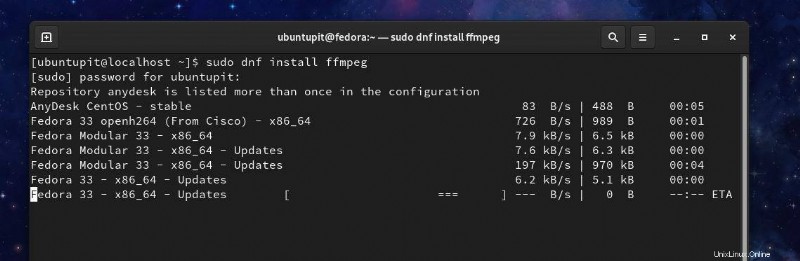
Wenn Sie bei der Installation des FFmpeg-Pakets auf Ihrem Fedora-Linux auf Probleme stoßen, können Sie die folgenden unten angegebenen DNF-Befehle ausführen, um die RPM-Fusionspakete zu aktivieren und das FFmpeg-Tool auf Ihrem System zu installieren.
$ sudo dnf install https://download1.rpmfusion.org/free/fedora/rpmfusion-free-release-$(rpm -E %fedora).noarch.rpm https://download1.rpmfusion.org/nonfree/fedora/rpmfusion-nonfree-release-$(rpm -E %fedora).noarch.rpm $ sudo dnf install ffmpeg ffmpeg-devel
Unter Red Hat Linux Enterprise müssen Sie möglicherweise die EPEL-Pakete auf Ihrem System installieren, um das FFmpeg-Paket zu installieren. Benutzer von Red Hat Linux müssen die folgenden YUM-Befehle auf der Terminal-Shell ausführen, um das FFmpeg-Tool zu erhalten.
sudo yum install epel-release sudo yum install ffmpeg
Methode 2:Installieren Sie FFmpeg auf Fedora/RHEL durch Herunterladen des RPM-Pakets
Hier erwähne ich Red Hat und Fedora zusammen, weil beide Distributionen die unterstützen. rpm-Paket, um Pakete zu installieren. Sie können das RPM-Paket hier herunterladen. Sobald der Download abgeschlossen ist, öffnen Sie das Download-Verzeichnis und öffnen Sie die RPM-Datei mit Ihrem Standard-Software-Store. Klicken Sie dann auf die Schaltfläche „Installieren“ und fahren Sie mit Ihrem Root-Passwort fort.
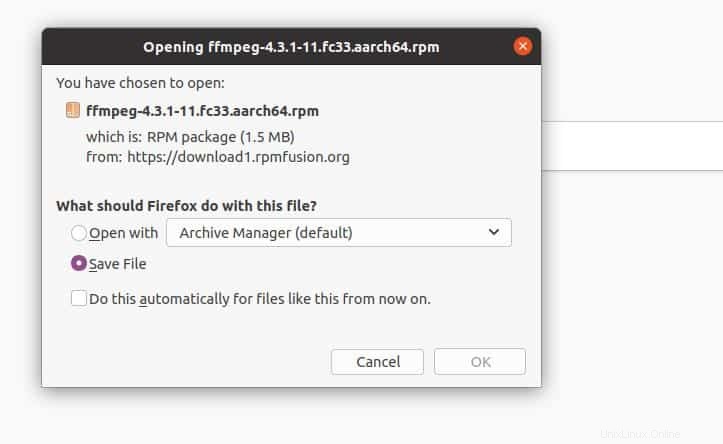
3. Installieren Sie FFmpeg unter Arch Linux
Wenn Sie ein Arch- und Arch-basierter Linux-Benutzer sind, können Sie das FFmpeg-Tool einfach auf Ihrem Linux-System installieren, indem Sie die folgenden Pacman-Befehle ausführen, die unten angegeben sind. Hier verwende ich Manjaro Linux, um die Installation des FFmpeg-Tools auf einer Arch-Distribution zu demonstrieren. Die folgenden Pacman-Befehle sind auch auf anderen Arch Linux-Distributionen ausführbar.
sudo pacman -S ffmpeg ffmpeg -version
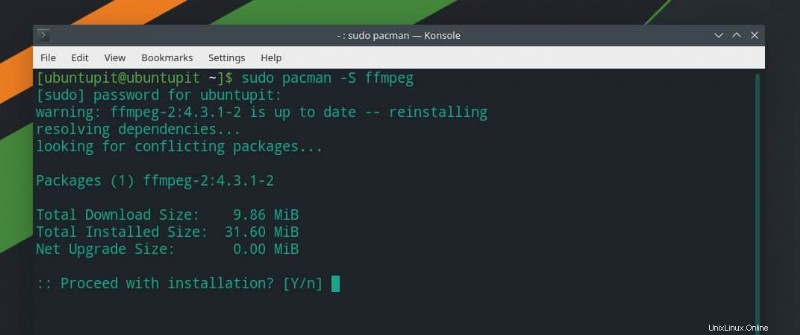
Wenn Sie jedoch den VLC Media Player in Ihrem System installiert haben, können Sie auch die FFmpeg-Erweiterung für den VLC Player auf Ihrem Arch-basierten Linux-System erhalten.
pacman -Sy vlc pacman -R ffmpeg4.0 pacman -Su
Erste Schritte mit dem FFmpeg-Tool
Bis jetzt haben wir die Methoden zur Installation des FFmpeg-Tools auf Linux-Distributionen gesehen. Wir werden nun einige Anwendungsfälle des FFmpeg-Tools sehen, das Sie auf einem Linux-System ausführen können, um Mediendateien zu konvertieren, zu exportieren und zu komprimieren.
1. Starten und überprüfen Sie die Encoder und Decoder
Nach der Installation des FFmpeg-Tools auf Ihrem Linux-System müssen Sie möglicherweise überprüfen, ob das Tool korrekt installiert ist oder nicht. Sie können das FFmpeg-Tool direkt von der Terminal-Shell ausführen, indem Sie den Paketnamen eingeben.
ffmpeg
Sie können auch die Liste der Encoder und Decoder überprüfen, die das FFmpeg-Tool verwendet.
ffmpeg -encoders ffmpeg -decoders
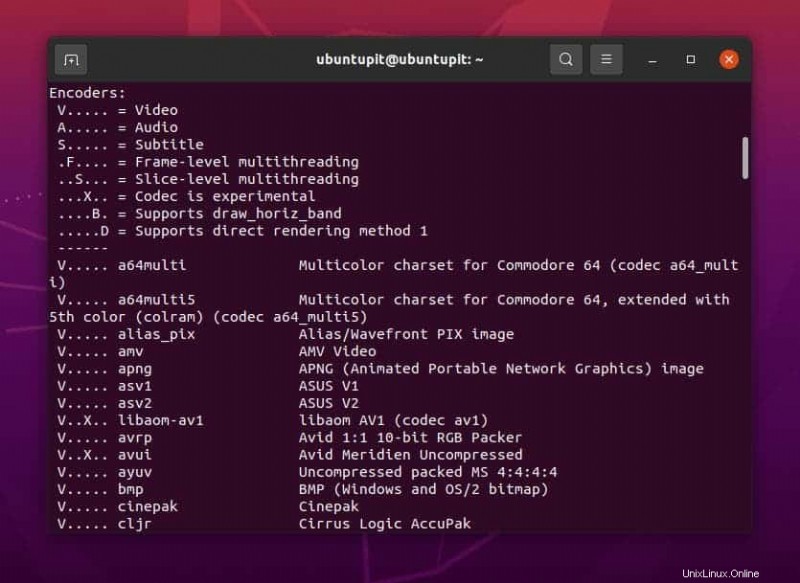
2. Konvertieren Sie Mediendateien über FFmpeg
Das Konvertieren von Mediendateien auf einem Linux-System ist jetzt einfacher. Sie müssen kein individuelles Medienkonvertierungstool installieren, um Audio- und Videodateien zu konvertieren, wenn Sie das FFmpeg-Tool auf einem Linux-System installieren.
Führen Sie den folgenden Befehl aus, um eine Videodatei über das FFmpeg-Tool zu konvertieren. Sie können Mp4-, FLV-, Avi- und andere Videodateien über das FFmpeg-Tool konvertieren. Stellen Sie sicher, dass Sie den Pfad Ihrer Mediendateien korrekt eingegeben haben.
ffmpeg -i /home/ubuntupit/Videos/new_video.mp4 output.avi
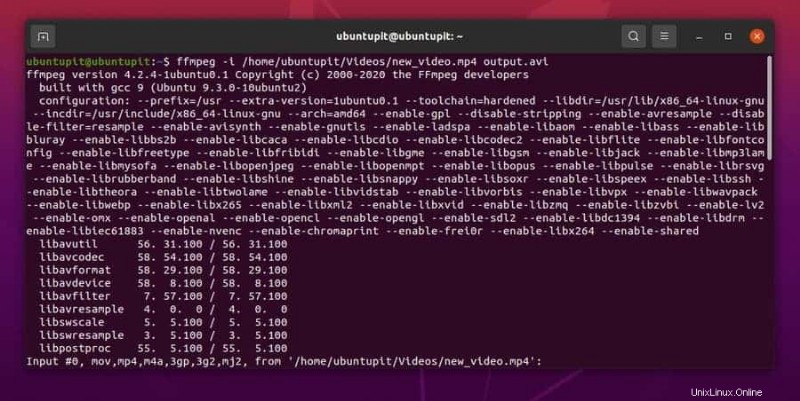
Auf die gleiche Weise können Sie die folgende Befehlszeile auf Ihrer Terminal-Shell ausführen, um Audiodateien zu konvertieren. Hier werde ich eine MP3-Datei in eine Ogg-Datei konvertieren, und Sie können andere Audiodateierweiterungen auswählen.
ffmpeg -i /home/ubuntupit/new_audio.mp3 output.ogg
3. Audio mit dem FFmpeg-Tool extrahieren
Das Extrahieren von Audio und Video aus Mediendateien ist wichtig für die visuelle Bearbeitung. Sie können jetzt das FFmpeg-Tool auf Ihrem Linux-System verwenden, um Audio- und Videodateien ohne die Hilfe anderer Tools von Drittanbietern zu extrahieren.
Folgen Sie der unten angegebenen Befehlszeile, um eine Audiodatei aus einer Mediendatei zu extrahieren.
ffmpeg -i /home/ubuntupit/video.mp4 -vn audio.mp3
Befolgen Sie den unten angegebenen Befehl, um das Video aus einer Mediendatei zu extrahieren.
ffmpeg -i /home/ubuntupit/video_input.mp4 -an -video_output.mp4
4. Stellen Sie die Auflösung oder Bildschirmgröße von Mediendateien ein
Mit dem FFmpeg-Tool können Sie die Anzeigeauflösung Ihrer Videodatei über die Terminal-Befehlsshell einstellen und zurücksetzen. Sie können die benutzerdefinierte Anzeigeauflösung Ihrer Multimediadatei über das FFmpeg-Tool festlegen. Sie können die unten angegebene Befehlszeile durchgehen, um die Bildung der Einrichtung der Videoauflösung zu verstehen.
ffmpeg -i /home/ubuntupit/video_input.mov -s 1024x576 video_output.mp4
Schlussworte
Obwohl es sich um ein Medienbibliothekstool handelt, ist es mehr als nur eine Bibliotheksfunktion; Es ist ein Medienrahmen. Sie können die FFmpeg-Bibliothek auch mit dem Audacity-Tool verwenden, um Audiodateien professionell zu bearbeiten. Im gesamten Beitrag habe ich die herkömmlichen Methoden beschrieben, wie Sie das FFmpeg-Tool auf Ihrem Linux-System installieren, konfigurieren und verwenden können. FFmpeg ist jedoch ein Open-Source-Medienbibliothekstool. Sie können es auch über Binärpakete/Quellcode und Synaptic-Paketmanager installieren.
Wenn Sie diesen Beitrag nützlich finden, teilen Sie ihn bitte mit Ihren Kollegen und der Linux-Community. Sie können auch Ihre Meinung zu diesem Beitrag in den Kommentarbereich schreiben.